硬盘分区设备名
在linux系统中,是通过设备名来访问设备的,设备名存放在“/dev”目录中。
设备名称的定义规则如下:
- 系统中第一块IDE接口的硬盘称为“/dev/hda”
- 系统中第二块IDE接口的硬盘称为“/dev/hdb”
- 系统中第一块SCSI(SATA,SAS)接口的硬盘称为“/dev/sda”
- 系统中第二块SCSI(SATA,SAS)接口的硬盘称为“/dev/sdb”
每个分区命名则使用磁盘名称加对应的数字编号,如:
- 系统中第一块IDE接口的硬盘的第一个分区称为“/dev/hda1”
- 系统中第一块IDE接口的硬盘的第二个分区称为“/dev/hda2”
- 系统中第一块SCSI(SATA,SAS)接口的硬盘的第一个分区称为“/dev/sda1”
- 系统中第一块SCSI(SATA,SAS)接口的硬盘的第二个分区称为“/dev/sda2”
- 系统中第一块SCSI(SATA,SAS)接口的硬盘的第一个逻辑分区称为“/dev/sda5”
新加磁盘
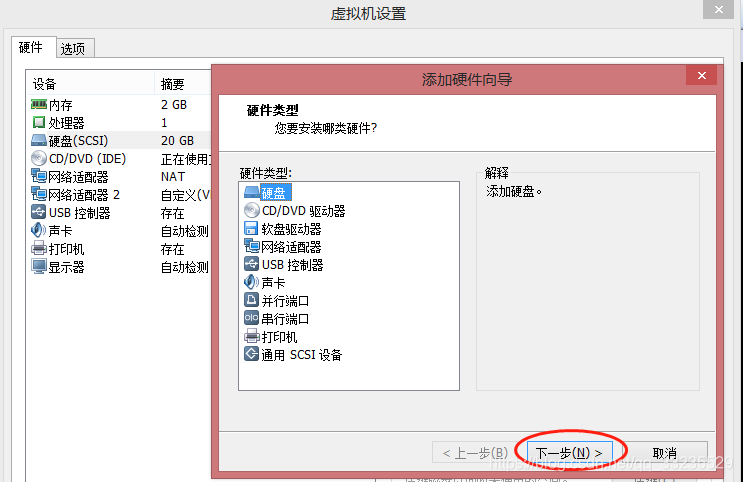
一直下一步
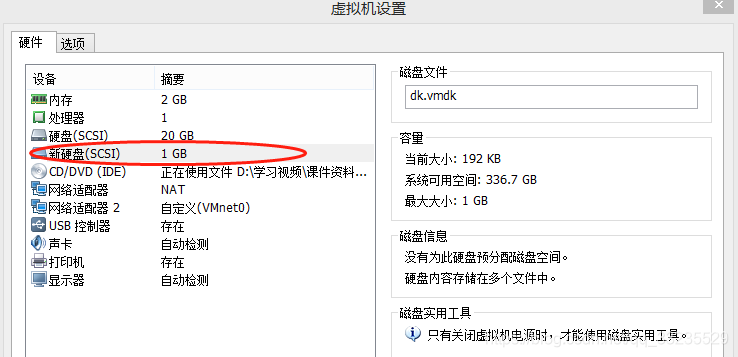
重启系统
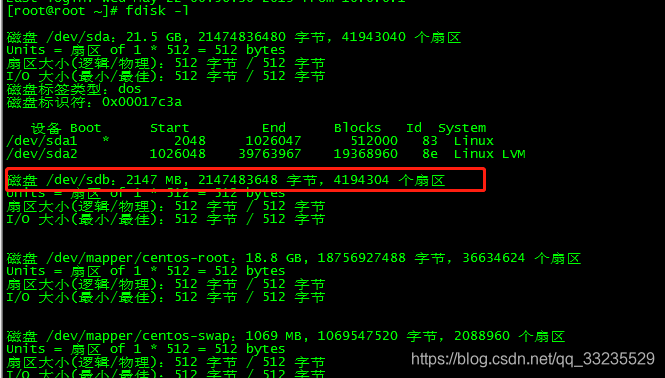
分区
[root@root ~]# fdisk -l /dev/sdb
磁盘 /dev/sdb:2147 MB, 2147483648 字节,4194304 个扇区
Units = 扇区 of 1 * 512 = 512 bytes
扇区大小(逻辑/物理):512 字节 / 512 字节
I/O 大小(最小/最佳):512 字节 / 512 字节
[root@root ~]# fdisk /dev/sdb
欢迎使用 fdisk (util-linux 2.23.2)。
更改将停留在内存中,直到您决定将更改写入磁盘。
使用写入命令前请三思。
Device does not contain a recognized partition table
使用磁盘标识符 0xc87a2b68 创建新的 DOS 磁盘标签。
命令(输入 m 获取帮助):
- 输入m后对照
| 参数 | 说明 |
|---|---|
| d | 删除一个分区 |
| l | 显示已知的文件系统类型 |
| m | 显示帮助信息 |
| n | 创建一个新的分区 |
| p | 显示当前磁盘的分区信息表 |
| q | 退出不保存 |
| t | 修改分区类型 |
| w | 保存对分区表的修改并退出 |
进行分区
- 创建主分区
命令(输入 m 获取帮助):n
Partition type:
p primary (0 primary, 0 extended, 4 free)
e extended
Select (default p): p
分区号 (1-4,默认 1):1
起始 扇区 (2048-4194303,默认为 2048): / /这里直接回车默认即可
将使用默认值 2048
Last 扇区, +扇区 or +size{K,M,G} (2048-4194303,默认为 4194303):+100M //设置分区大小为100M
分区 1 已设置为 Linux 类型,大小设为 100 MiB
命令(输入 m 获取帮助):p
磁盘 /dev/sdb:2147 MB, 2147483648 字节,4194304 个扇区
Units = 扇区 of 1 * 512 = 512 bytes
扇区大小(逻辑/物理):512 字节 / 512 字节
I/O 大小(最小/最佳):512 字节 / 512 字节
磁盘标签类型:dos
磁盘标识符:0xc87a2b68
设备 Boot Start End Blocks Id System
/dev/sdb1 2048 206847 102400 83 Linux
命令(输入 m 获取帮助):n
Partition type:
p primary (1 primary, 0 extended, 3 free)
e extended
Select (default p): p
分区号 (2-4,默认 2):2
起始 扇区 (206848-4194303,默认为 206848):
将使用默认值 206848
Last 扇区, +扇区 or +size{K,M,G} (206848-4194303,默认为 4194303):+100M
分区 2 已设置为 Linux 类型,大小设为 100 MiB
- 创建扩展分区
命令(输入 m 获取帮助):n
Partition type:
p primary (2 primary, 0 extended, 2 free)
e extended
Select (default p): e //表示穿件扩展分区
分区号 (3,4,默认 3):3
起始 扇区 (411648-4194303,默认为 411648): //同样适用默认即可
将使用默认值 411648
Last 扇区, +扇区 or +size{K,M,G} (411648-4194303,默认为 4194303): //将磁盘剩下大小都给扩展分区
将使用默认值 4194303
分区 3 已设置为 Extended 类型,大小设为 1.8 GiB
命令(输入 m 获取帮助):p
磁盘 /dev/sdb:2147 MB, 2147483648 字节,4194304 个扇区
Units = 扇区 of 1 * 512 = 512 bytes
扇区大小(逻辑/物理):512 字节 / 512 字节
I/O 大小(最小/最佳):512 字节 / 512 字节
磁盘标签类型:dos
磁盘标识符:0xc87a2b68
设备 Boot Start End Blocks Id System
/dev/sdb1 2048 206847 102400 83 Linux
/dev/sdb2 206848 411647 102400 83 Linux
/dev/sdb3 411648 4194303 1891328 5 Extended
- 创建逻辑分区
命令(输入 m 获取帮助):n
Partition type:
p primary (2 primary, 1 extended, 1 free)
l logical (numbered from 5)
Select (default p): l //创建逻辑分区
添加逻辑分区 5
起始 扇区 (413696-4194303,默认为 413696): //默认即可
将使用默认值 413696
Last 扇区, +扇区 or +size{K,M,G} (413696-4194303,默认为 4194303):+50M //给50M大小
分区 5 已设置为 Linux 类型,大小设为 50 MiB
命令(输入 m 获取帮助):n
Partition type:
p primary (2 primary, 1 extended, 1 free)
l logical (numbered from 5)
Select (default p): l
添加逻辑分区 6
起始 扇区 (518144-4194303,默认为 518144):
将使用默认值 518144
Last 扇区, +扇区 or +size{K,M,G} (518144-4194303,默认为 4194303):
将使用默认值 4194303
分区 6 已设置为 Linux 类型,大小设为 1.8 GiB
命令(输入 m 获取帮助):p
磁盘 /dev/sdb:2147 MB, 2147483648 字节,4194304 个扇区
Units = 扇区 of 1 * 512 = 512 bytes
扇区大小(逻辑/物理):512 字节 / 512 字节
I/O 大小(最小/最佳):512 字节 / 512 字节
磁盘标签类型:dos
磁盘标识符:0xc87a2b68
设备 Boot Start End Blocks Id System
/dev/sdb1 2048 206847 102400 83 Linux
/dev/sdb2 206848 411647 102400 83 Linux //主分区
/dev/sdb3 411648 4194303 1891328 5 Extended //扩展分区
/dev/sdb5 413696 516095 51200 83 Linux //逻辑分区
/dev/sdb6 518144 4194303 1838080 83 Linux // 逻辑分区
- 保存
命令(输入 m 获取帮助):w
The partition table has been altered!
Calling ioctl() to re-read partition table.
正在同步磁盘。
[root@root ~]# ll /dev/sdb*
brw-rw---- 1 root disk 8, 16 5月 22 03:03 /dev/sdb
brw-rw---- 1 root disk 8, 17 5月 22 03:03 /dev/sdb1
brw-rw---- 1 root disk 8, 18 5月 22 03:03 /dev/sdb2
brw-rw---- 1 root disk 8, 19 5月 22 03:03 /dev/sdb3
brw-rw---- 1 root disk 8, 21 5月 22 03:03 /dev/sdb5
brw-rw---- 1 root disk 8, 22 5月 22 03:03 /dev/sdb6
- 告诉系统/dev/sdb分区表已经发生变化
[root@root ~]# partprobe /dev/sdb
- 格式化
[root@root ~]# mkfs.ext4 /dev/sdb1
mke2fs 1.42.9 (28-Dec-2013)
文件系统标签=
OS type: Linux
块大小=1024 (log=0)
分块大小=1024 (log=0)
Stride=0 blocks, Stripe width=0 blocks
25688 inodes, 102400 blocks
5120 blocks (5.00%) reserved for the super user
第一个数据块=1
Maximum filesystem blocks=33685504
13 block groups
8192 blocks per group, 8192 fragments per group
1976 inodes per group
Superblock backups stored on blocks:
8193, 24577, 40961, 57345, 73729
Allocating group tables: 完成
正在写入inode表: 完成
Creating journal (4096 blocks): 完成
Writing superblocks and filesystem accounting information: 完成
这里需要用到那个分区,就格式化那个
- 关闭磁盘检查功能
[root@root ~]# tune2fs -c 0 -i 0 /dev/sdb1
tune2fs 1.42.9 (28-Dec-2013)
Setting maximal mount count to -1
Setting interval between checks to 0 seconds
- 挂载
[root@root ~]# mount /dev/sdb1 /mnt/
[root@root ~]# df -h
文件系统 容量 已用 可用 已用% 挂载点
/dev/mapper/centos-root 18G 5.7G 12G 33% /
devtmpfs 903M 0 903M 0% /dev
/dev/sda1 497M 125M 373M 26% /boot
tmpfs 183M 0 183M 0% /run/user/0
/dev/sdb1 93M 1.6M 85M 2% /mnt
开机进行自动挂载
- 方法一
[root@root ~]# echo "mount /dev/sdb1 /mnt/" >> /etc/rc.local
此方法适合网络文件系统:NFS、MFS、GFS
- 方法二
[root@root ~]# echo "/dev/sdb1 /mnt/ ext4 defaults 0 0" >> /etc/fstab
此方法适合本地磁盘





 本文主要介绍Linux系统中硬盘分区相关内容。阐述了硬盘分区设备名的定义规则,如IDE和SCSI接口硬盘及分区的命名方式。还说明了新加磁盘的操作,包括分区(创建主、扩展、逻辑分区)、格式化、挂载等步骤,以及开机自动挂载的两种方法。
本文主要介绍Linux系统中硬盘分区相关内容。阐述了硬盘分区设备名的定义规则,如IDE和SCSI接口硬盘及分区的命名方式。还说明了新加磁盘的操作,包括分区(创建主、扩展、逻辑分区)、格式化、挂载等步骤,以及开机自动挂载的两种方法。
















 860
860

 被折叠的 条评论
为什么被折叠?
被折叠的 条评论
为什么被折叠?








